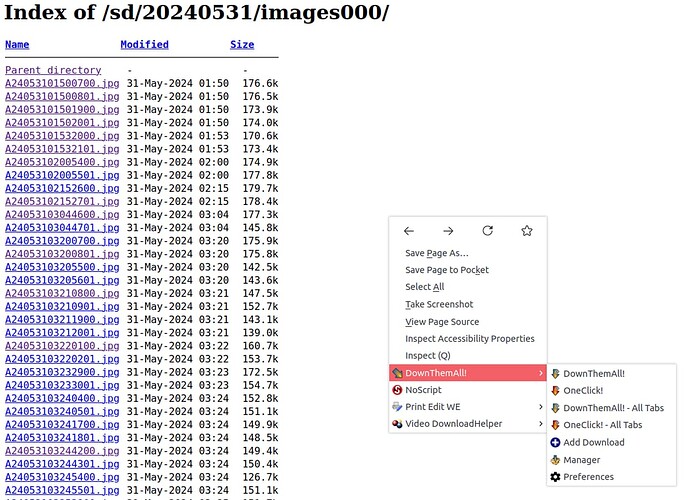Vergiss den alten Flash-Player. Nimm den VLC-Player (http://www.videolan.org) und richte Dir den Livestream über das Protokoll RTSP so ein wie hier beschrieben:
Danke estimator, ich mache mich gleich morgen an die „Arbeit“.
Hugo
Ich komme bis Medien>Netzwerkstream öffnen>Netzwerkprotokoll>
Netzwerkadresse eingeben. Die Netzwerkadresse (IP) wird wieder nicht angenommen. Auf TCP ist eingestellt.
Mit dem RTSP komme ich nicht zurecht. Könntest Du mir bitte eine Anleitung dazu geben?
Den Netzwerk Stream Assistent kann ich auch nicht finden…
Stop - ich habe es tatsächlich selbst geschafft. Jetzt stellen sich andere Fragen:
Wie bekomme ich das 5907-Programm mit den jetzigen Einstellungen auf den neuen (Win10)-PC: Mit Kopie-Paste funktioniert das nicht.
Und Zweitens: Wie kann ich Bilder auf den PC runterladen? Bisher sehe ich nur Dateien wie images001/
Danke für Deine Geduld.
Hugo
Top! ![]()
Was für ein Programm?
Einfach draufklicken und dann wirst Du meistens gefragt, wohin das entsprechende Bild gespeichert werden soll. Manchmal landen die Bilder und Videos auch gleich im Downloadordner von Windows. Das hängt davon ab, wie der Browser konfiguriert ist.
Da habe ich mich ungenau ausgedrückt:
Wenn ich auf ‚SD Karte‘ im Fenster von Instar 5907 klicke erhalte ich die images-Dateien aufgelistet. Ich werde aber nicht gefragt wohin das Bild gespeichert werden soll (vielmehr öffnet sich das Bild im Instar-Fenster).
Ich möchte aber die Dateien auf dem Desktop verschieben, finde aber weder unter Software, Netzwerk, System oder Multimedia (im Instar-Fenster)eine Möglichkeit dazu. Das ging aber früher so.
Kannst Du mir den entsprechenden Link dazu nennen?
Hugo
Ergänzung: Wenn ich die ‚Hilfe‘ im Instar-Fenster aufrufe, erhalte ich folgende Meldung:
Cannot GET /Web_User_Interface/1080p_Serie/Auswahl
Das gehört zu den Grundkenntnissen bei der Benutzung eines PC.
Also, wenn Du auf eine Bilddatei mit der rechten Maustaste klickst, dann kannst Du auswählen, was mit dem Bild gemacht werden soll.
„Save Link as“ oder „Speichere Link als“ oder so ähnlich wird Dir angeboten. Darauf dann mit der linken Maustaste klicken und den Speicherort auswählen.
Du kannst mit einem Addon aber auch ein ganzes Verzeichnis in einem Rutsch kopieren:
Ich habe jetzt die einige hundert jpg-Dateien in den Download-Ordner als Speicherort kopieren können, finde aber keine Möglichkeit, daraus Bilder zu machen. Ich bin mir sicher, daß das ganz einfach geht, weiß aber nicht wie.
Ich möchte nochmals darauf hinweisen, daß ich technisch eine Null bin und kann mir vorstellen, daß ich nerve. Es wäre schön, wenn Du mir trotzdem weiterhilfst.
DownThemAll habe ich mir runtergeladen und den Firefox gleich dazu, aber mit dem komme ich nicht zurecht.
Hugo
Wie meinst Du das? Die Bilder ausdrucken oder nur ansehen? Wenn Du Dir die Bilder nur ansehen willst musst Du nur doppelt mit der linken Maustaste auf die Datei klicken.
Ja klar, irgendwer hilft hier immer im Forum.
Wer hat Dir eigentlich bei der Ersteinrichtung der Kameras geholfen?
Aber Firefox läuft und Du hast das Addon installiert wie im Link beschrieben?
Zitat:
„Sie können sich das Programm einfach über das Addon Menu des Firefox Browsers installieren“
Ich finde im Firefox Browser das Addon Menü nicht.Ich habe dort nur 2 Felder für die „Google-Suche, Lesezeichen importieren und Erste Schritte“
Wenn ich DownThemAll aufrufe komme ich zu „Firefox Browser ADD-ONS“, finde dort aber keine Möglichkeit DownThemAll im FirefoxBrowser einzubinden.
Schwierigkeiten bereitet mir außerdem die englische Sprache im Addon. So habe ich zu Beispiel beim Rechtsklick in das weiße Feld nur „Speichern unter“ statt DownThemAll.
Die Ersteinrichtung der Kameras hat mir ein Techniker gemacht.
Die oberste Zeile von Deinem Firefox, ist die auf Deutsch?
Links neben Help/Hilfe müsste Tools/Werkzeuge stehen. Dort draufklicken und auf irgendwas mit „Addons…“ klicken. Dort siehst Du eine Übersicht der installierten Addons. Wenn DownThemAll nicht dabei sein sollte, dann kannst Du in dem Suchfenster DownThemAll eingeben. Wenn das Addon gefunden wurde auf „Install…“
Witzig, grad kommt bei mir ein Hinweisfenster im Forum:
Du hast in diesem Thema schon eine Menge gepostet! Gib doch auch anderen die Möglichkeit, hier zu antworten und miteinander zu diskutieren.
Ja klar, jeder kann hier mitmachen. Unterstützt uns mal!
Die oberste Zeile ist auf Deutsch. Ganz rechts unter den waagrechten 3 Strichen finde ich die „Hilfe“. Darüber steht „Weitere Werkzeuge“. Darin sind u.a. Werkzeuge für Web-Entwickler. Weiter oben gibt es noch ein Fenster Add-Ons and Themes. Über Firefox Add-Ons komme ich zu DownThemAll. Dort steht „The Mass Downloader for your browser“ und rechts daneben „Entfernen“. Dabei muß es sich um einen Bug handeln, denn eine Möglichkeit zur Installation gibt es nicht. Ich setze mal den Link hier ein:
Der ist also installiert. Sonst gäbe es den Button „Entfernen“ nicht.
EDIT: jetzt kannst Du die Bilder Deiner Kamera für jedes Verzeichnis (Tag) in einem kompletten Rutsch abspeichern. Wie im Link beschrieben.
Mir raucht langsam der Kopf, darum noch eine „kleine“ Frage: Wie kann ich im Index der SD-Karte im „übergeordneten Verzeichnis“ einzelne/mehrere Dateien löschen. (rechte und linke Maustaste habe ich probiert). Wie gesagt habe ich über 100 Dateien in dem Verzeichnis und täglich kommt was dazu. Den Überblick habe ich schon verloren.
Im Firefox ist DownThemAll nicht zu finden. Was zum Henker mache ich nur falsch? Und: Welchen Link meinst Du?
„Dieses Thema wird 2 Tage nach der letzten Antwort geschlossen“
Das habe ich versehentlich angeklickt - Sorry.
Hugo
Das geht nicht in der Kamera. Du kannst die SD-Karte entweder komplett von der Kamera formatieren lassen, dann sind alle Dateien gelöscht, oder Du nimmst die Karte aus der Kamera raus und löscht einzelne Bilder oder Verzeichnisse am PC.
Wenn Du in Firefox das Verzeichnis mit den Bildern siehst, dann brauchst Du nur irgendwo in dem Fenster auf die rechte Maustaste klicken, dann erscheint DownThemAll.
Jetzt bin ich ein großes Stück weitergekommen .
Im Index auf ein weißes Feld, Rechtsklick, im geöffneten Fenster „Alles Auswählen“ und ganz unten Ist jetzt DownThemAll zu finden.Der Download von 200 Dateien hat einwandfrei geklappt. Im Firefox ist das Programm nach wie vor nicht.
Meine finale Frage für heute: Wie kann ich die Daten im Index löschen? Ich habe die Kopien ja jetzt im Download Ordner.
Danke für die heutrige Hilfe.
Hugo